Spørgsmål
Problem: Hvordan rettes Windows vil ikke slukke efter at have klikket på "Luk ned"?
Hej. Når jeg prøver at lukke min Windows-computer ned, virker det ikke. Nogle gange bliver skærmen sort, men jeg kan stadig høre blæserne køre. Hvad kan problemet være?
Løst svar
Windows er et af de mest udbredte operativsystemer rundt om i verden. Det bruges i virksomhedsmiljøer såvel som i hjemmet. Nogle gange støder brugere ind i et alvorligt problem, hvor de klikker på knappen "Luk ned", men deres Windows-computer slukker ikke. Nogle brugere siger, at deres skærm bliver sort, og ved første øjekast tror du måske, at systemet er slukket, men de kan stadig høre enheden fungere.
Det er ukendt, hvad der kan forårsage dette problem, men én ting er klar - hvis det ikke løses, kan det have skadelige konsekvenser på maskinen. CPU'en[1] og anden hardware, der kører konstant, kan føre til en væsentligt kortere levetid for enheden og forskellige andre problemer, såsom overophedning, systemfejl. Nogle gange slukker systemet ikke, fordi det opdaterer, så tjek om det bliver ved med at ske mere end én gang.
Den manuelle fejlfinding kan tage et stykke tid, fordi det er uklart, hvad der forårsager problemet, så du kan prøve at bruge en automatisk løsning ReimageMac vaskemaskine X9 for at undgå at gå igennem alle mulighederne. Reparationsværktøjet kan identificere de beskadigede systemkomponenter, rette BSOD'er,[2] og registreringsproblemer ved at scanne systemet. Denne software kan også bruges til at frigøre plads ved at rydde cookies og cache,[3] hvilket burde øge enhedens ydeevne.
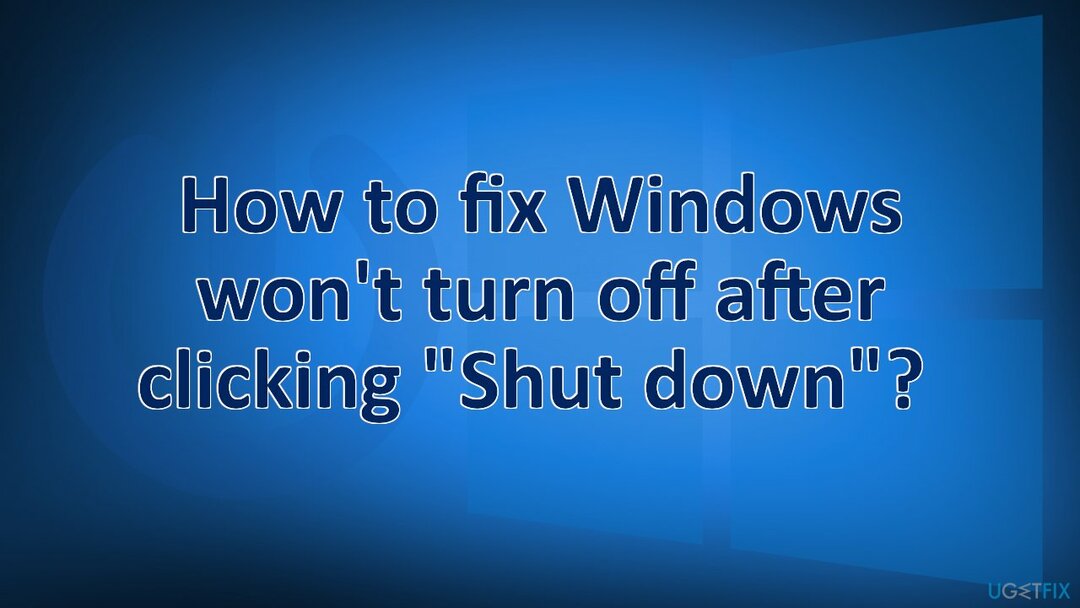
Nedenfor finder du et par manuelle metoder, der kan løse, at Windows ikke slukkes efter at have klikket på "Luk ned"-problemet. Bemærk, at dette vil tage et stykke tid, så følg venligst alle trinene meget omhyggeligt og på en overskuelig måde:
Metode 1. Tving nedlukning af computeren
For at reparere beskadiget system skal du købe den licenserede version af Reimage Reimage.
- Tryk på og hold tænd/sluk-knap indtil computeren er slukket
- Fjerne al magt (batteri/strømledning/træk netledningen ud) for 5-10 minutter
- Start din computer og prøv at Luk det ned normalt
Metode 2. Søg efter opdateringer
For at reparere beskadiget system skal du købe den licenserede version af Reimage Reimage.
- Klik Indstillinger fra din startmenu og klik Opdateringer og sikkerhed
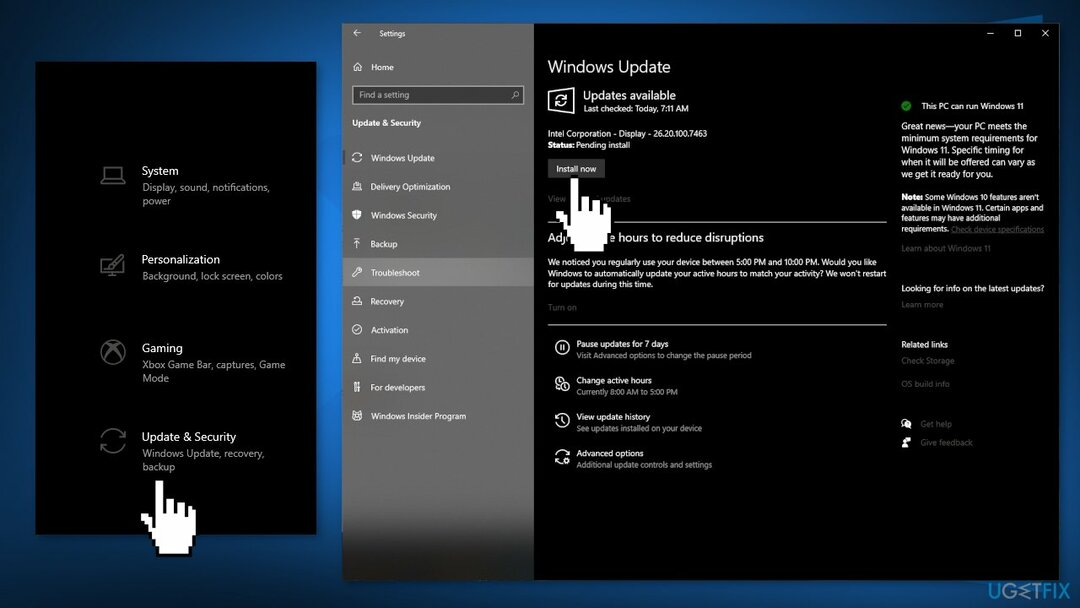
- Vælge Windows opgradering fra venstre panel og klik Søg efter opdateringer knappen, og derefter vil din computer søge efter, downloade og installere eventuelle fundne opdateringer
Metode 3. Kør Power Troubleshooter
For at reparere beskadiget system skal du købe den licenserede version af Reimage Reimage.
- Åbn Indstillinger app og klik på Opdatering og sikkerhed
- Vælg Fejlfinding i venstre sidebjælke, og klik på Yderligere fejlfinding
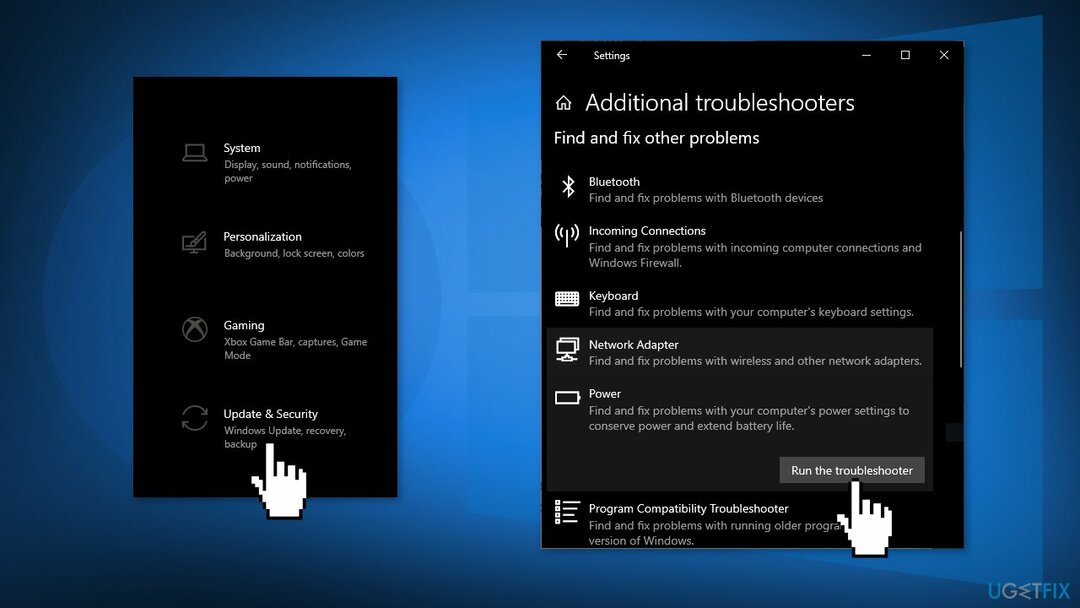
- Klik på Strøm, og vælg Kør fejlfindingen
- Lad fejlfindingen køre, opdag problemer og tilbud dig mulige rettelser
Metode 4. Reparer beskadigede systemfiler
For at reparere beskadiget system skal du købe den licenserede version af Reimage Reimage.
Brug kommandopromptkommandoer til at reparere systemfilkorruption:
- Åben Kommandoprompt som administrator
- Brug følgende kommando og tryk Gå ind:
sfc /scannow
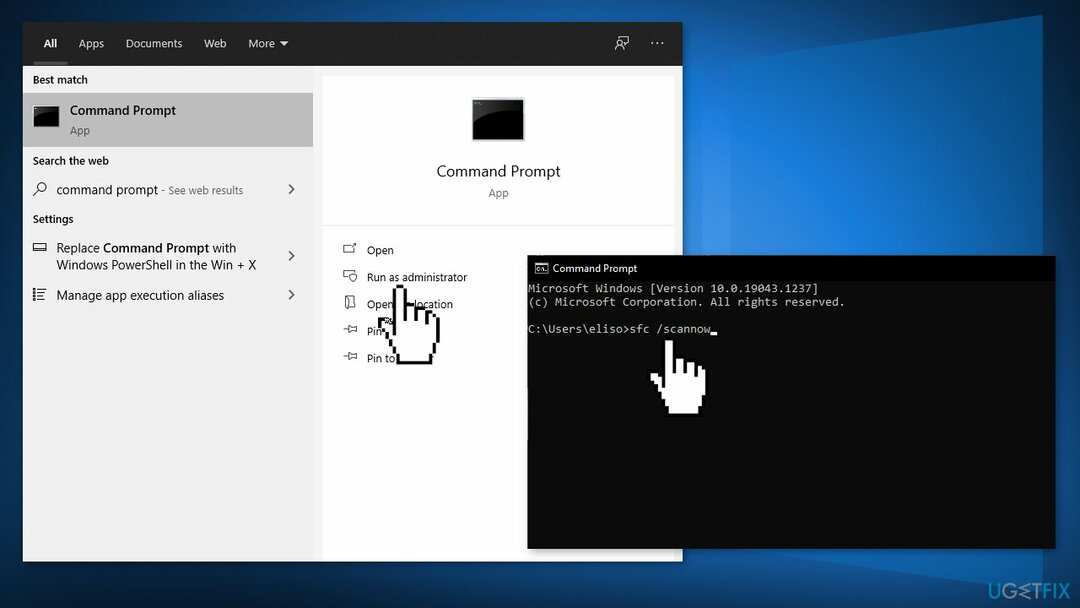
- Genstart dit system
- Hvis SFC returnerede en fejl, skal du bruge følgende kommandolinjer og trykke på Gå ind efter hver:
DISM /Online /Cleanup-Image /CheckHealth
DISM /Online /Cleanup-Image /ScanHealth
DISM /Online /Cleanup-Image /RestoreHealth
Metode 5. Brug kommandoprompt til at lukke Windows ned
For at reparere beskadiget system skal du købe den licenserede version af Reimage Reimage.
- Brug søgefeltet til at søge efter Kommandoprompt og klik på den, når den vises i søgeresultaterne
- Når den åbner, skal du indtaste følgende kommando og trykke på Gå ind:
nedlukning /s /f /t 0
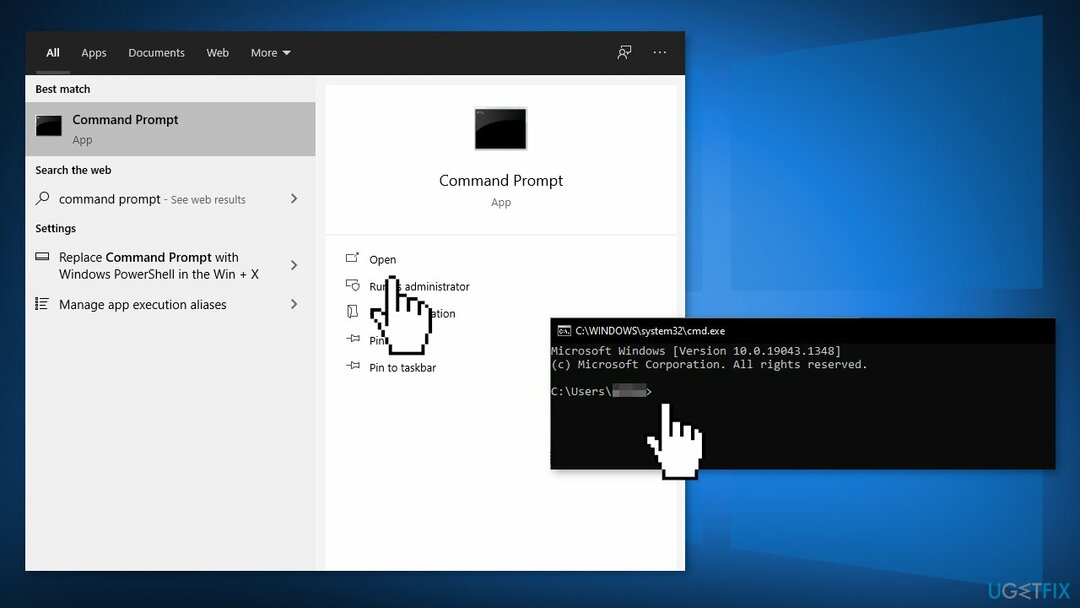
Metode 6. Deaktiver Hurtig opstart
For at reparere beskadiget system skal du købe den licenserede version af Reimage Reimage.
- Lancering Kontrolpanel og vælg Strømindstillinger mulighed

- Vælg Vælg, hvad tænd/sluk-knappen gør i venstre sidebjælke
- Fjern markeringen i den indstilling, der siger Slå hurtig opstart til (anbefales), og klik Gem ændringer på bunden
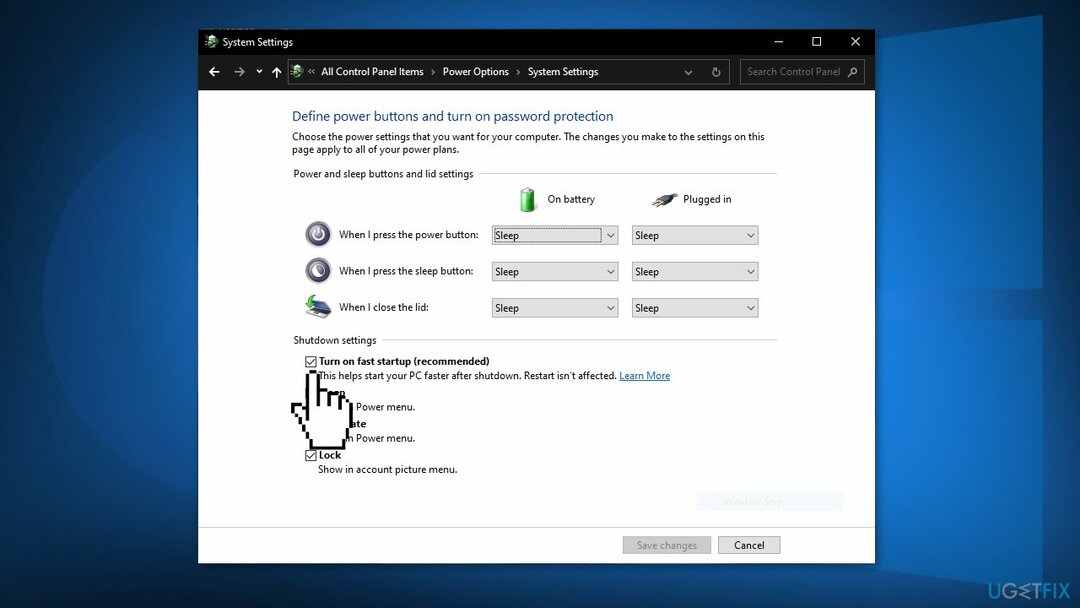
Metode 7. Stop optimering af Windows Delivery Update
For at reparere beskadiget system skal du købe den licenserede version af Reimage Reimage.
- Klik på i menuen Start Indstillinger for at åbne indstillingsgrænsefladen.
- Når du går ind i hovedgrænsefladen, skal du vælge Opdatering og sikkerhed
- Klik på Leveringsoptimering at fortsætte
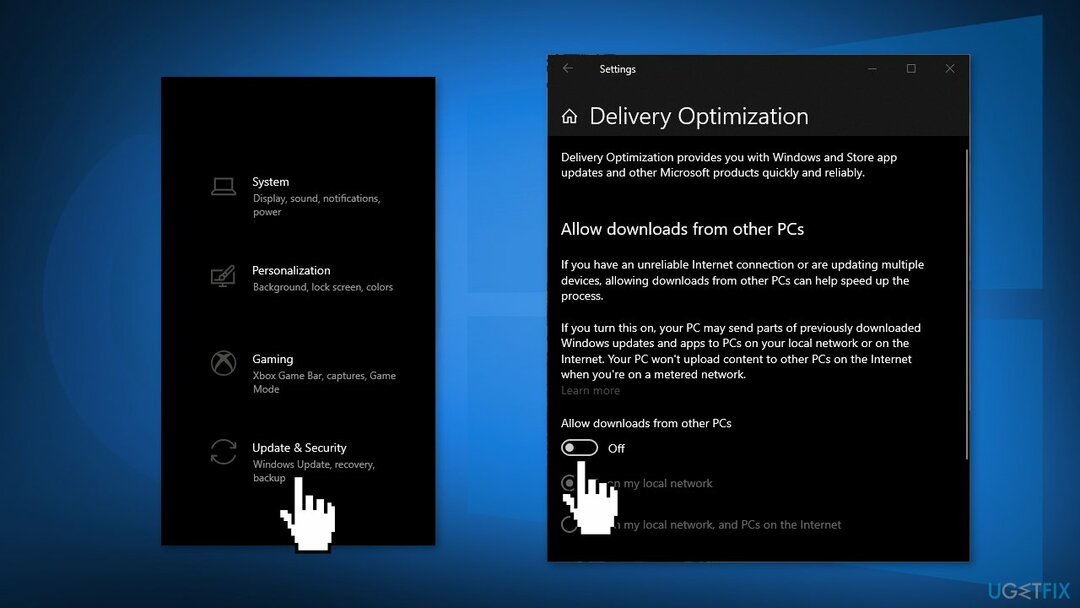
- Sluk for Tillad downloads fra andre pc'er knappen for at forbyde downloads fra andre pc'er
Metode 8. Udfør en reparationsinstallation
For at reparere beskadiget system skal du købe den licenserede version af Reimage Reimage.
- Download Windows 10 ISO fil
- Monter nu ISO fil
- Dobbeltklik på filen setup.exe for at starte reparationen skal du installere fra det monterede drev
- Når installationen giver licensbetingelserne, skal du læse dem og klikke Acceptere
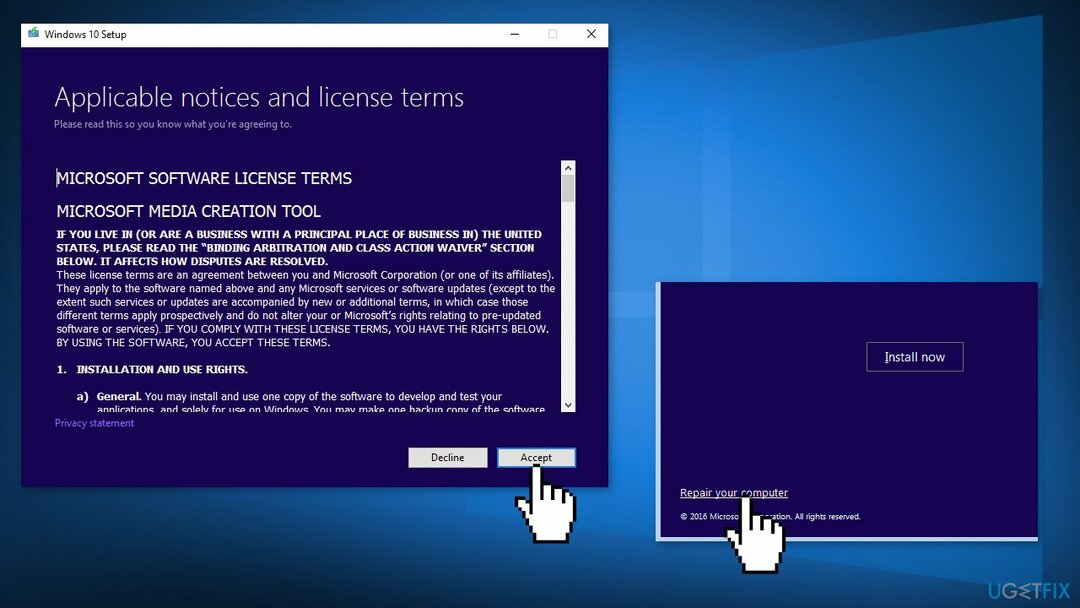
- Windows 10 vil nu søge efter opdateringer og installere de tilgængelige
- Når alt er indstillet, klik Installere
- Når installationen er færdig, skal du følge instruktionerne på skærmen
Reparer dine fejl automatisk
ugetfix.com-teamet forsøger at gøre sit bedste for at hjælpe brugerne med at finde de bedste løsninger til at eliminere deres fejl. Hvis du ikke ønsker at kæmpe med manuelle reparationsteknikker, skal du bruge den automatiske software. Alle anbefalede produkter er testet og godkendt af vores fagfolk. Værktøjer, som du kan bruge til at rette din fejl, er angivet nedenfor:
Tilbud
gør det nu!
Download rettelseLykke
Garanti
gør det nu!
Download rettelseLykke
Garanti
Hvis du ikke kunne rette din fejl ved hjælp af Reimage, skal du kontakte vores supportteam for at få hjælp. Fortæl os venligst alle detaljer, som du mener, vi bør vide om dit problem.
Denne patenterede reparationsproces bruger en database med 25 millioner komponenter, der kan erstatte enhver beskadiget eller manglende fil på brugerens computer.
For at reparere beskadiget system skal du købe den licenserede version af Reimage værktøj til fjernelse af malware.

Forhindre websteder, internetudbydere og andre parter i at spore dig
For at forblive helt anonym og forhindre internetudbyderen og den regeringen fra at spionere på dig, bør du ansætte Privat internetadgang VPN. Det giver dig mulighed for at oprette forbindelse til internettet, mens du er fuldstændig anonym ved at kryptere al information, forhindre trackere, annoncer samt ondsindet indhold. Vigtigst af alt, vil du stoppe de ulovlige overvågningsaktiviteter, som NSA og andre statslige institutioner udfører bag din ryg.
Gendan dine mistede filer hurtigt
Uforudsete omstændigheder kan opstå når som helst, mens du bruger computeren: den kan slukke på grund af strømafbrydelse, en Blue Screen of Death (BSoD) kan forekomme, eller tilfældige Windows-opdateringer kan maskinen, når du gik væk et par minutter. Som følge heraf kan dit skolearbejde, vigtige dokumenter og andre data gå tabt. Til gendanne mistede filer, du kan bruge Data Recovery Pro – den søger gennem kopier af filer, der stadig er tilgængelige på din harddisk, og henter dem hurtigt.